TEKNOSID.COM – Menurut laman Android.com secara singkatnya, Bootloader berfungsi sebagai penanggung jawab untuk menjalankan kernel yang bertujuan agar smartphone Android bisa booting secara normal.
Selain itu, untuk dapat “memodifikasi smartphone Android” seperti install custom recovery, custom ROM dan juga root. Hal pertama yang wajib dilakukan adalah Unlock Bootloader (UBL), karna bilamana masih terkunci, Anda tidak dapat melakukan rooting ataupun memasang custom recovery.
Nah mungkin sebelumnya Anda sudah melakukan unlocking dan ingin memastikannya apakah masih locked atau unlocked. Maka dari itu kami akan meberikan tutorialnya selengkap mungkin.
–
Ada dua metode yang bisa Anda lakukan, pertama menggunakan dialer dari smartphone itu sendiri dan juga melalui ADB & Fasboot yang tentunya menggunakan komputer
Tutorial dibawah ini akan menggunakan command lines dari ADB & Fastboot dan sepertinya tutorial ini bisa Anda lakukan juga pada semua merek smartphone Android, termasuk Samsung, Xiaomi, Asus dan masih banyak lagi.
Walaupun tidak semua merek bisa di unlock bootloader seperti Huawei, yang belum lama ini mengumumkan tidak mengizinkan kembali unlock bootloader. Artinya pengguna Huawei tidak perlu mengecek status bootloader karna sudah dipastikan bootloader dalam keadaan terkunci.
Anda tidak perlu ragu mencobannya karna tutorial ini tidak beresiko, hanya memasukan perintah untuk mengecek saja.
Contents
Metode 1
Pertama Anda bisa menggunakan dialer, tetapi tidak semua smartphone bisa melakukan cara ini, namun Anda bisa menggunakan metode kedua
- Pada dialer masukan kode: *#*#7378423#*#*
- Masuk menu Service Info > Kemudian pilih menu Configuration
- Hasilnya jika tertulis Unlock bootloader allowed artinya bootloader masih terkunci (Lock Bootloader) dan jika tertulis Bootloader Unlocked – Yes berarti bootloader sudah terbuka (Unlock Bootloader)
Metode 2
Download:
- USB Driver PDAnet
- ADB & Fastboot: Windows, Linux & MacOS
Langkah-langkah:
- Install USB Driver PDAnet dan juga ekstrak file ADB & Fastboot
- Setelah itu sambungkan smartphone dengan PC Desktop/Laptop menggunakan kabel USB.
- Kemudian matikan smartphone dan masuk ke mode fastboot, tiap smartphone mungkin berbeda-beda cara masuk mode fastbootnya. Untuk smartphone Asus caranya, tekan Tombol Volume Up dan Power secara bersamaan.
- Nah bilamana sudah masuk fastboot mode, sekarang buka komputer, buka file ADB & Fastboot, arahkan kursor mouse ke folder platform tools kemudian tekan Shift + Klik kanan secara bersamaan, dan pilih Open PowerShell window here
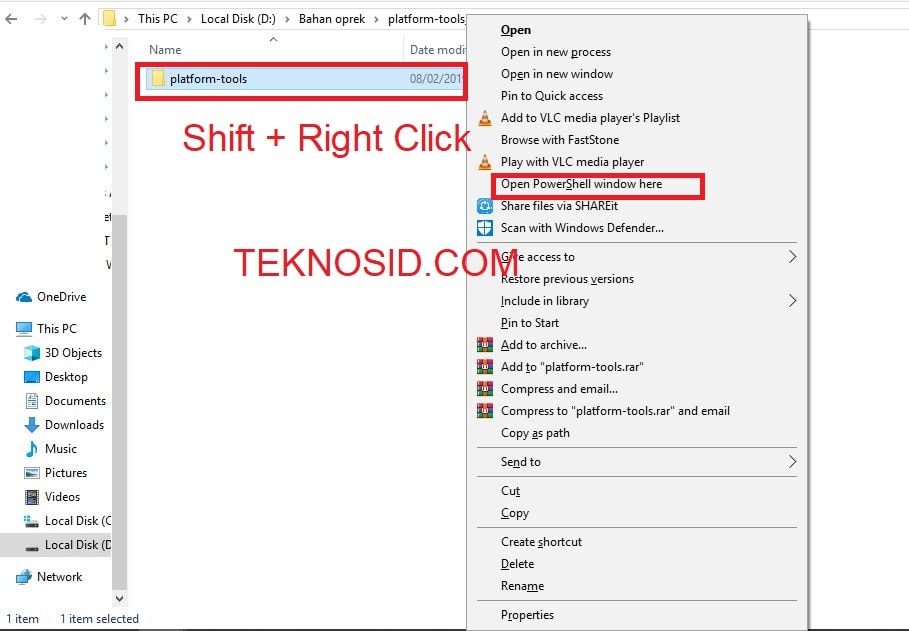
- Jika sudah masuk jendela Window PowerShell, masukan perintah start cmd, agar membuka command prompt. Jika Windows versi lama mungkin sudah masuk ke Command Prompt.
- Nah sekarang masukan perintah: (Untuk memeriksa apakah smartphone sudah terhubung dengan komputer apa belum)
fastboot devices
- Sekarang untuk memeriksa status bootloader, masukan perintah:
fastboot oem device-info
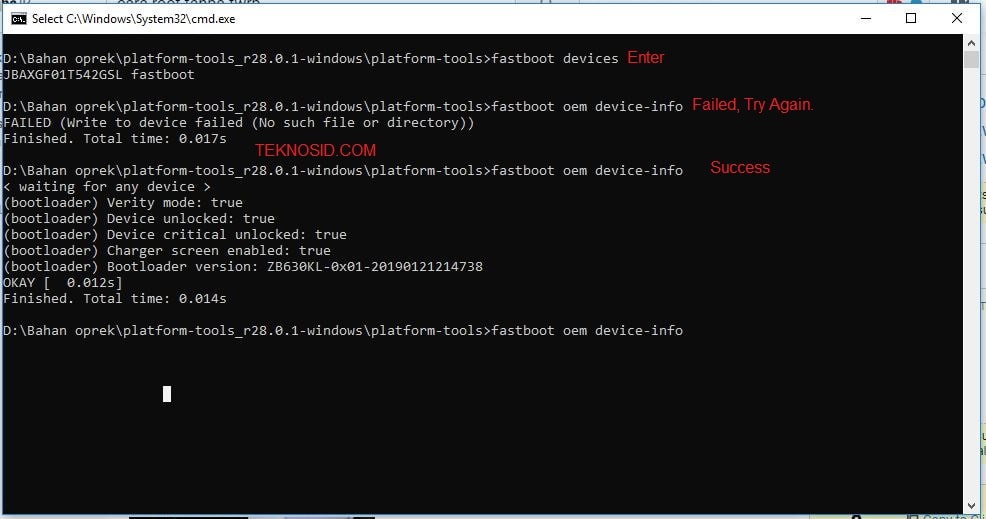
Perintah dibeberapa Command Line:
-
Windows Command Prompt: fastboot devices dan fastboot oem device-info
-
Windows PowerShell: .\fastboot devices dan .\fastboot oem device-info
-
Terminal MacOS/Linux: ./fastboot devices dan ./fastboot oem device-info
Cek Status Bootloader
Setelah memasukan perintah diatas dan hasilnya muncul sekumpulan keterangan, nah pada bagian Device Unlocked jika tertulis True artinya bootloader sudah terbuka, dan bilamana tertulis False artinya bootloader masih terkunci.
–
Terakhir bilamana saat dalam proses memasukan perintah pada command prompt gagal, Anda bisa mencoba untuk merestart dan masuk kembali ke mode fastboot, dan langsung saja masukan perintah untuk mengecek status bootloader, tidak perlu memasukan perintah ‘fastboot devices’ lagi.
Jika Anda pengguna smartphone Android Xiaomi, Anda bisa mengikuti yang lebih mudah lagi pada artikel: Cara Cek Status Unlock Bootloader Xiaomi
Itulah informasi yang dapat kami berikan, semoga tutorial kali ini dapat membantu.


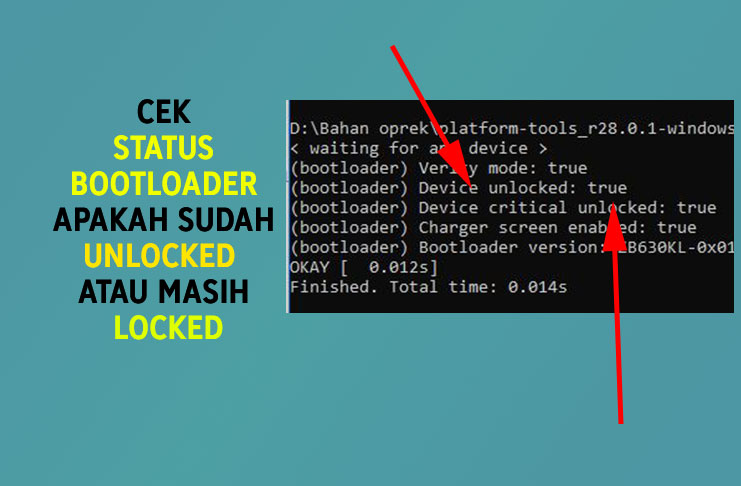

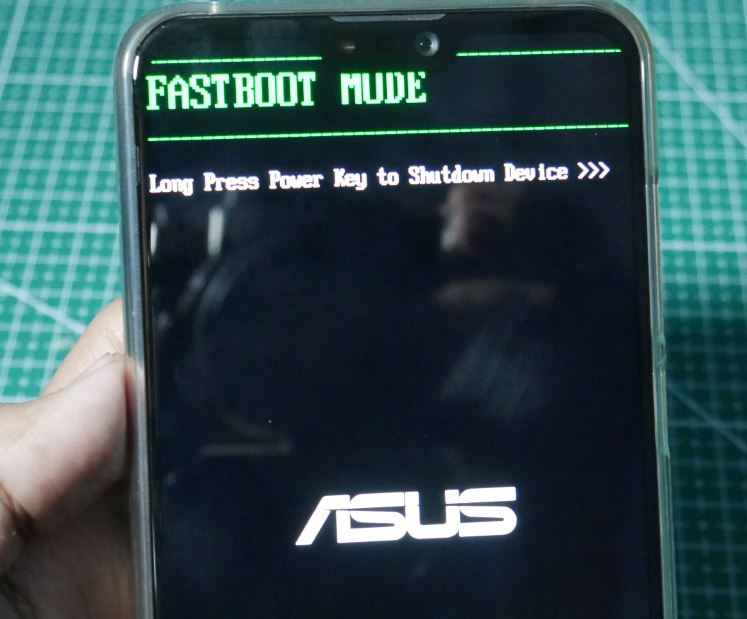









![Kumpulan ROM Xiaomi Redmi 3 : Stabil China / Developer / Distributor [UPDATE]](https://www.teknosid.com/wp-content/uploads/2016/05/xiaomi-redmi-3-copy.jpg-100x70.jpg)


